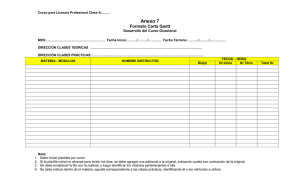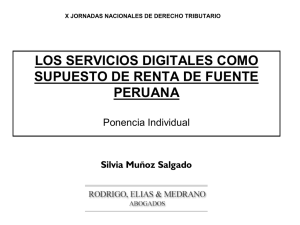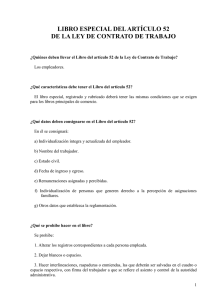Descargar instructivo - Documento sin título
Anuncio
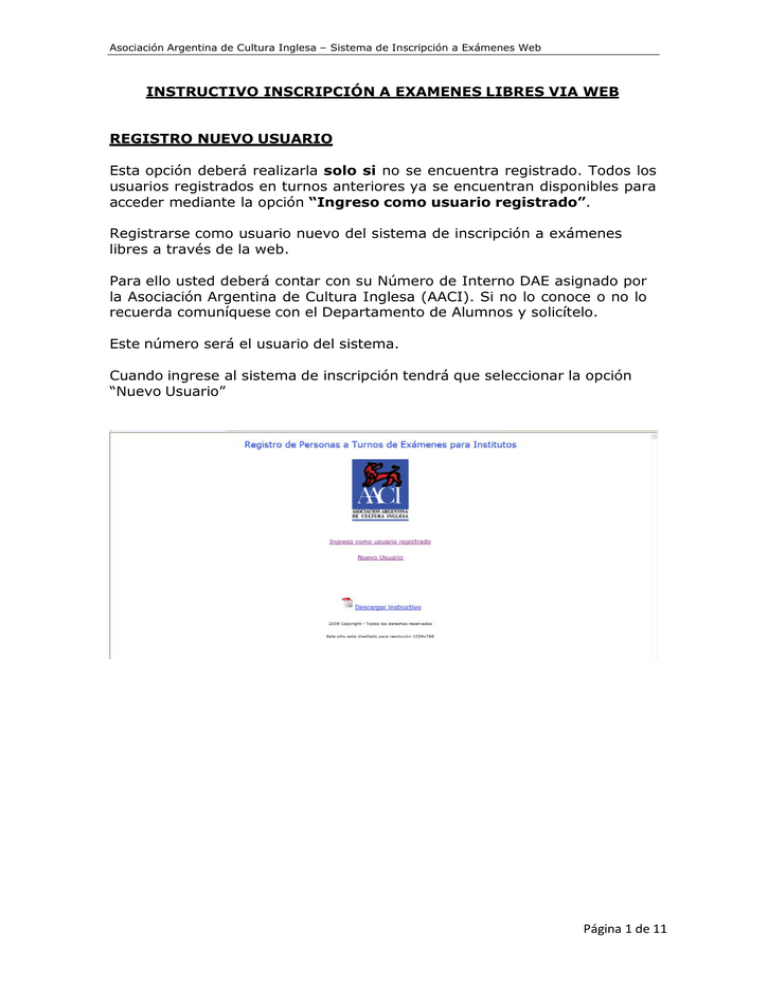
Asociación Argentina de Cultura Inglesa — Sistema de Inscripción a Exámenes Web INSTRUCTIVO INSCRIPCIÓN A EXAMENES LIBRES VIA WEB REGISTRO NUEVO USUARIO Esta opción deberá realizarla solo si no se encuentra registrado. Todos los usuarios registrados en turnos anteriores ya se encuentran disponibles para acceder mediante la opción “Ingreso como usuario registrado”. Registrarse como usuario nuevo del sistema de inscripción a exámenes libres a través de la web. Para ello usted deberá contar con su Número de Interno DAE asignado por la Asociación Argentina de Cultura Inglesa (AACI). Si no lo conoce o no lo recuerda comuníquese con el Departamento de Alumnos y solicítelo. Este número será el usuario del sistema. Cuando ingrese al sistema de inscripción tendrá que seleccionar la opción “Nuevo Usuario” Página 1 de 11 Asociación Argentina de Cultura Inglesa — Sistema de Inscripción a Exámenes Web Aparecerá la siguiente pantalla: El próximo paso es realizar el registro del usuario (Número de Interno DAE) donde deberá ingresar una clave (más de 8 caracteres y un máximo de 20 caracteres) y una dirección de correo electrónico válida para que podamos contactarlo. Una vez que complete los datos haga clic en el botón “REGISTRAR”. Si los datos son correctos aparecerá la siguiente pantalla. Página 2 de 11 Asociación Argentina de Cultura Inglesa — Sistema de Inscripción a Exámenes Web Para poder ingresar al sistema con su clave registrada haga clic en el link “Volver al menú principal”. Aparecerá en la pantalla de login al sistema. La próxima vez que inicie sesión en el sistema deberá acceder a través de la opción “Ingreso como usuario registrado” del panel principal. Ingrese el usuario (Numero de Interno DAE) y la clave registrada y haga clic en el botón “LOGIN”. Si los datos suministrados son correctos accederá al menú de opciones del sistema. Página 3 de 11 Asociación Argentina de Cultura Inglesa — Sistema de Inscripción a Exámenes Web El menú de opciones cuenta con 4 opciones: Crear Planilla Esta opción permitirá la carga de planillas a través del sistema web. Crear Planilla 2da. Cuota Esta opción permitirá la carga de planillas de 2da. Cuota de aquellos candidatos que hayan abonado su examen en dicha modalidad a través del sistema web. Se le presentarán los candidatos que haya registrado con pago en cuotas para facilitar su selección de los mismos. Buscar Planilla Esta opción le mostrará todas las planillas cargadas y el detalle de cada una de las mismas. Cuando las planillas se vayan facturando y cobrando se irá actualizando la información. Registrar Pago Esta opción le permitirá cargar la información de los pagos que haga de las planillas cargadas. De esta manera el Departamento de Alumnos podrá consolidar las planillas y sus correspondientes pagos. Buscar Pagos Esta opción le mostrará todos los pagos cargados al sistema. Página 4 de 11 Asociación Argentina de Cultura Inglesa — Sistema de Inscripción a Exámenes Web CREAR PLANILLA Desde esta pantalla realizará la carga de planillas. En la primera parte deberá seleccionar: - Turno de examen - Nivel: Nivel del Examen a inscribir. - Tipo de Facturación: GLOBAL (La factura se generará a nombre del Instituto) o INDIVIDUAL (Una factura por cada persona ingresada en la planilla). - Forma de Pago: COMPLETO (Pago total del examen) o 1era CUOTA (opta por realizarlo en 2 pagos). De esta forma se crearán planillas de UN solo NIVEL. Puede crear tantas como desee. En la segunda parte deberá ingresar los datos de las personas a cargar en la planilla. Página 5 de 11 Asociación Argentina de Cultura Inglesa — Sistema de Inscripción a Exámenes Web Deberá indicar: - Apellido Nombre Tipo Documento Número de Documento Fecha de Nacimiento: día, mes y año de nacimiento en formato (dd/mm/aaaa) 2 dígitos para el día, 2 para el mes y 4 para el año. Teléfono Todos los datos son obligatorios menos el teléfono aunque sugerimos cargarlo para poder tener un contacto con el alumno en caso de ser necesario. BUSCAR PERSONAS Contará con la posibilidad de buscar la información de los alumnos que ya cargó anteriormente (nombre, apellido, tipo de documento, número de documento y fecha de nacimiento). Al hacer click en este botón aparecerá una ventana con la lista de alumnos ya ingresados. Deberá seleccionar el botón de opción y luego hacer click en el botón CONFIRMAR. De esta forma la información del alumno seleccionado se agregará a la línea de “Alumnos a Inscribir” para que luego confirme dicha información haciendo click en el botón AGREGAR. De esta forma evita tener que volver a cargar todos los datos del alumno y acelera el proceso de carga. Si no contara con la información de el candidato del año anterior complete toda la información requerida del alumno y una vez ingresados todos los datos debe hacer clic en el botón “AGREGAR”. Página 6 de 11 Asociación Argentina de Cultura Inglesa — Sistema de Inscripción a Exámenes Web Si los datos ingresados son correctos se cargarán en la planilla y podrá seguir cargando el resto de las personas. Recuerde seleccionar correctamente el nivel para cada persona a cargar. Si el número de documento ya se encuentra cargado en otra planilla el sistema le mostrará una advertencia y no dejará que lo vuelva a cargar. Una vez que todas las personas hayan sido cargadas haga click en el botón “CONFIRMAR PLANILLA”. Se le asignará un número de planilla el cual podrá acceder luego desde la búsqueda de planillas. Recuerde que el sistema dispone de un máximo de 30 minutos para poder CONFIRMAR la planilla. Página 7 de 11 Asociación Argentina de Cultura Inglesa — Sistema de Inscripción a Exámenes Web Crear Planilla 2da. Cuota Desde esta pantalla realizará la carga de planillas de 2da. Cuota En la primera parte deberá seleccionar: - Turno de examen - Nivel: Nivel del Examen a inscribir. - Tipo de Facturación: GLOBAL (La factura se generará a nombre del Instituto) o INDIVIDUAL (Una factura por cada persona ingresada en la planilla). - Forma de Pago: Solo aparecerá la opción de 2da CUOTA De esta forma se crearán planillas de 2da Cuota de UN solo NIVEL. Puede crear tantas como desee. En la segunda parte deberá seleccionar los candidatos a generar planillas de 2da. cuota. Aparecerán solamente aquellos que haya generado de planillas anteriores con la modalidad en cuotas. Tan solo seleccione en el cuadrado que se presenta a la izquierda del candidato y luego haga click en el botón “Agregar”. Para finalizar haga click en “CONFIRMAR PLANILLA” Página 8 de 11 Asociación Argentina de Cultura Inglesa — Sistema de Inscripción a Exámenes Web BUSCAR PLANILLAS Esta opción le permite acceder a las planillas cargadas y acceder al detalle de las mismas. Si desea observar el detalle de la planilla haga clic sobre el vínculo Ver Detalle. Podrá observar las personas cargadas en la misma. Página 9 de 11 Asociación Argentina de Cultura Inglesa — Sistema de Inscripción a Exámenes Web REGISTRAR PAGO En esta opción registrará los pagos de las planillas que realice. Debe ingresar: - Fecha de pago: está compuesta por tres campos desplegables que corresponden al día, mes y año de pago. - Importe: debe ingresar el importe pagado. En caso de registrar una transferencia, registre el valor sin comisiones. Si el valor fuera con decimales ingréselo utilizando el punto como símbolo separador, ejemplo (1500.50) - Medio Pago: Si realizar el pago en AACI, deberá seleccionar dicha opción. Otras opciones son Transferencia, Interdepósito o Giro Postal. - Banco Emisor: Ingrese el nombre del Banco donde generó la transacción. - Banco Destino: Seleccione del cuadro desplegable el Banco al cual envío su transacción (Galicia / CitiBank) - Nombre, DNI o CUIT: Registre sus datos personales: nombre, DNI, CUIT o CUIL . Si fuera “Giro Postal” debe completar en el cuadro de texto “Nro. Giro o Transferencia” el numero asignado para dicha operación. - Nro Planillas que Paga: Ingrese los números de planillas que cancelaría con el importe registrado en la transacción. Cuando todos los datos estén cargados deberá hacer clic en “Registrar Pago”. Se le asignará un número de pago el cual podrá acceder luego desde la búsqueda de pagos. Página 10 de 11 Asociación Argentina de Cultura Inglesa — Sistema de Inscripción a Exámenes Web BUSQUEDA PAGOS En esta opción tendrá acceso a los pagos registrados. Esta información ingresada será consolidada con las planillas para poder generar las facturas. Página 11 de 11